



检测到是安卓设备,电脑版软件不适合移动端
 手机版推荐
手机版推荐
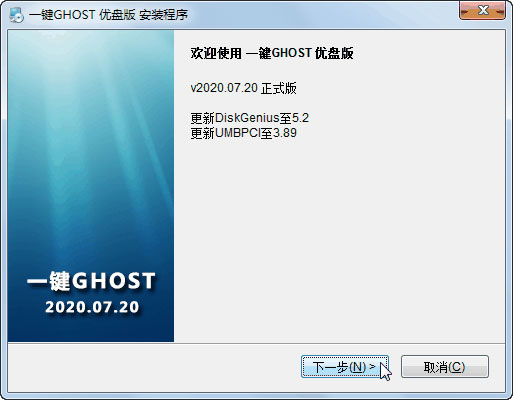
一键Ghost优盘版是DOS之家推出的系统备份与恢复工具,专为通过U盘制作启动盘的场景设计。核心功能是帮助用户快速完成系统分区的备份、恢复操作,适用于个人用户日常维护、IT技术人员应急修复等场景。
1. 一键备份C盘:将系统盘内容完整压缩为GHO镜像文件,自动存入U盘隐藏分区,防止误删或病毒破坏。
2. 一键恢复系统:当系统崩溃或运行异常时,可从U盘启动并选择对应镜像文件恢复C盘数据,覆盖原有系统文件。
3. 中文向导界面:全中文菜单提示,支持键盘方向键+回车操作,无需计算机专业知识即可使用。
4. DOS工具集成:内置DiskGenius、GhostExp等工具,支持分区管理、镜像文件提取、坏道检测等操作。
1. 跨设备兼容性强:支持普通U盘、移动硬盘、读卡器+存储卡等多种USB存储设备,最低仅需16MB容量。
2. 非侵入式设计:安装过程不修改BIOS和硬盘引导扇区,不强制划分隐藏分区,卸载后不留残留文件。
3. 多模式启动方案:支持Windows/DOS双环境启动,提供鼠标点击、开机热键(K键)、BIOS菜单选择三种触发方式。
4. 镜像保护机制:备份文件深度隐藏,NTFS分区下可设置防删除属性,多人共用电脑时支持密码保护功能。
安装操作步骤还是蛮多的,小编在这里给大家介绍一键ghost u盘版的安排过程,希望大家耐心操作,如果哪里操作不当或是不成功可以查看“DOS之家”官方提供一键ghost u盘版的HELP.chm文件,数据包中有这个文件的。
一、安装:
所谓优盘,本软件特指所有USB磁盘,包括普通U盘、读卡器+存储卡、移动硬盘等。为叙述方便,下文统一称之为U盘。

安装步骤:
1、初始化 (一般情况下,U盘出厂时已经做好了初始化,此步可跳过。)
初始化就是用U盘芯片厂商提供的量产工具/使用者管理工具,对U盘进行低级格化等操作,当U盘有严重问题时,能让U盘起死回生。管理工具的分区/格式化功能可提高引导成功率。
使用方法略(各个U盘采用芯片都不一样,所以使用的工具也不一样,一般都自带说明。)
2、引导设置
相关文件:2_引导设置.exe (即BOOTICE),具体步骤如下。
(1)启动BOOTICE
插入U盘->双击“2_引导设置.exe”即可进入BOOTICE主界面,【目标磁盘】下会自动检测到本地硬盘和U盘,一般情况会自动定位到首个U盘,如果没有自动定位到你的U盘,请手动选择U盘即可。主界面下方有5个按钮,选择第4个按钮【分区管理】。
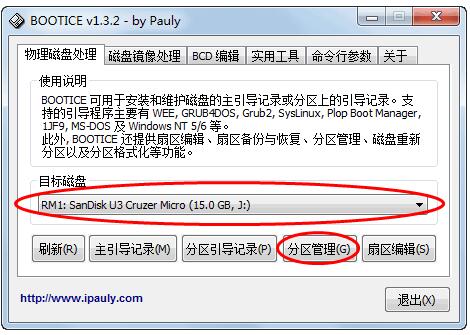
(2)重新分区并格式化(注意:将会删除U盘所有数据,请事先做好重要文件的备份)
方案A:仅适于“普通U盘”或“读卡器+存储卡”,不适于“移动硬盘”。
本例使用的是“朗科U235型8G的普通U盘”。
①点击“重新分区”按钮
②“启动模式”选择“USB-HDD模式(单分区)”(如果是2004年之前生产的早期U盘或早期电脑可选择“USB-ZIP模式”)
③点击“下一步”
④“文件系统”选择“NTFS”(如果不考虑日后存放4G以上GHO等大文件,也可选择默认值“FAT32”)
⑤“卷标”必须输入“GHOST”
⑥点击“确定”
以后按提示操作即可,程序将自动执行分区、格式化、分配盘符等工作,完成后请关闭BOOTICE,拔掉U盘。
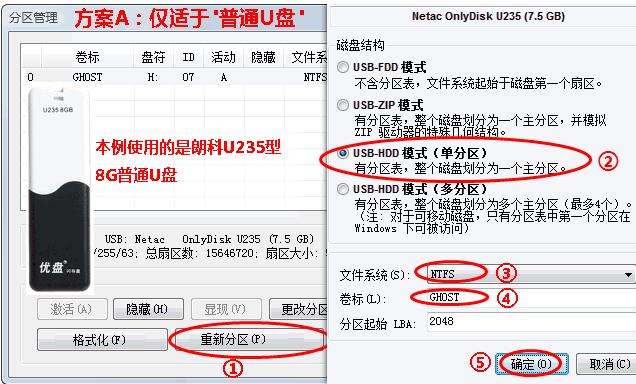
方案B:仅适于“移动硬盘”,不适于“普通U盘”或“读卡器+存储卡”。
本例使用的是“日立500G移动硬盘”。
本方法需要另外下载DiskGenius(硬盘维护工具),一般使用“x86免费版”即可。
下载后解压到硬盘任意位置,双击运行diskgenuis.exe即可打开该工具。
①选择以“HD1:”开头的(移动硬盘)这一项
②点击“快速分区”按钮,弹出“快速分区”窗口
③“分区数目”里选择“自定”(默认2个分区)
④第1分区的文件系统推荐选择“FAT32”,以提高引导成功率;容量尽量使用默认值(本例为25GB);“卷标”必须改成“GHOST”。第2分区使用默认值NTFS,以便存储大于4G的GHO等大文件;容量是自动算出的,不要改变;卷标随意(本例使用的默认值“软件”)。
⑤点击“确定”以后按提示操作即可,程序将自动执行分区、格式化、分配盘符等工作,完成后请关闭DiskGenius,拔掉移动硬盘。
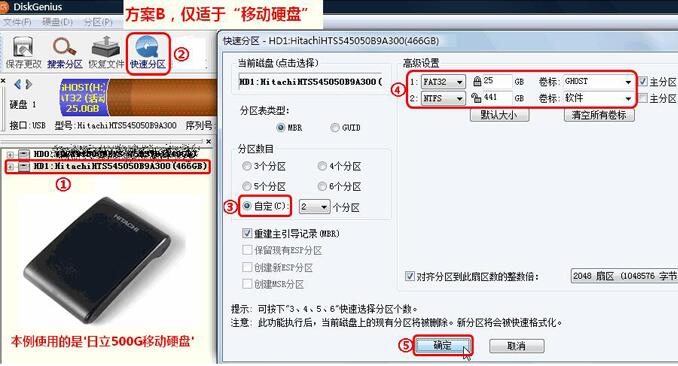
(3)设置“主引导记录”
重新插入U盘->重新运行BOOTICE->【主引导记录】->UltraISO USB-HDD+……->安装/配置->UltraISO USB-HDD+->提示成功->关闭退出BOOTICE,拔掉U盘。
(如果是2004年之前生产的早期U盘或早期电脑可选择“UltraISO USB-ZIP+模式”)
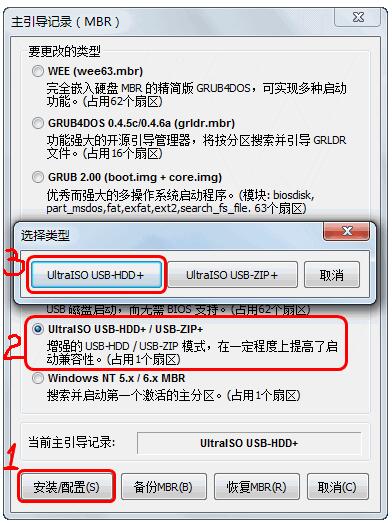
(4)设置“分区引导记录”
重新插入U盘->重新运行BOOTICE->【分区引导记录】->GRUB4DOS……->安装/配置->默认文件名GRLDR改成GYLDR->确定->提示成功->关闭退出BOOTICE,拔掉U盘。
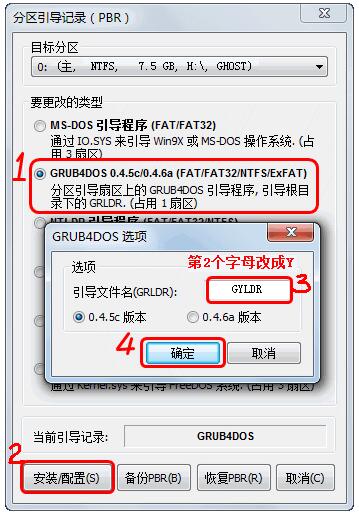
(5)复查
重插U盘,重新运行“2_引导设置.exe”, 再次分别进入【分区管理】之“重新分区”、【主引导记录】、【分区引导记录】,看看是否与(2)、(3)、(4)选择的一致,如果不一致请重新安装/设置。 (一般情况,如果自信没有误操作,此步可跳过)
说明:
1、非首次安装(包括修复安装和升级安装),以上步骤均可跳过。
2、如果切换到“超级急救盘”或其它基于GRLDR的系统,仅需将【分区引导记录】的GYLDR改名为GCLDR或其它文件名即可,以上其它步骤均可跳过。
3、安装程序 (此步是必须的)
安装程序就是把GYLDR等必须的文件自动复制到U盘。ghost.img等文件均会被复制到1KG文件夹里。
相关文件:3_安装程序.exe
使用方法:与一般的安装软件的方法类似,只要按提示操作即可。
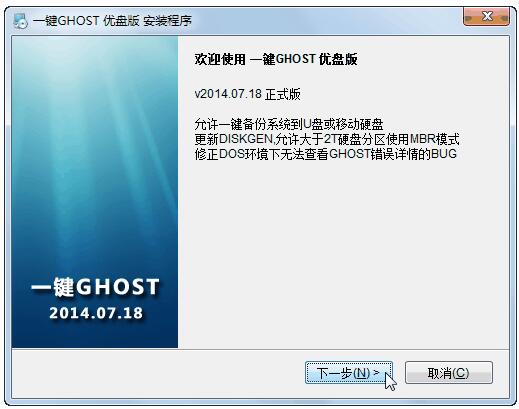
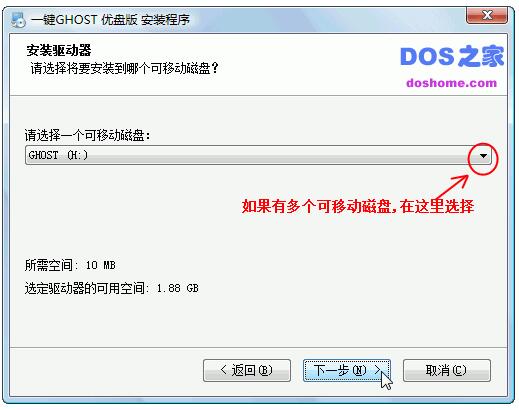
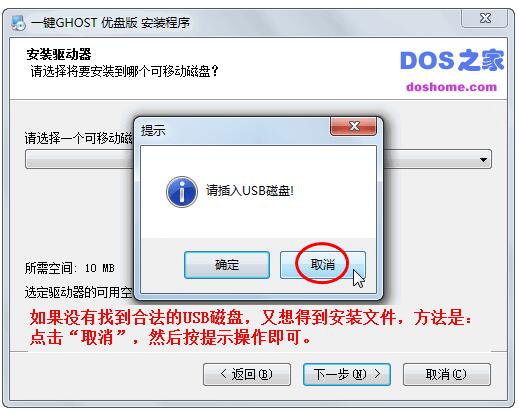
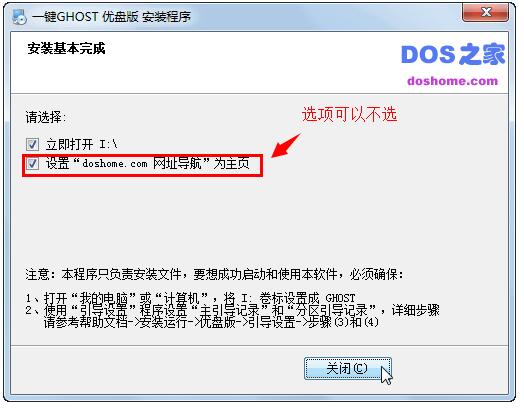
二、运行:
1、启动制作好的U盘(包括移动硬盘),开机或重启之前插入U盘。启动方法有两种:
方法一:开机列表选择法。即开机按“F12”键(有的电脑按“ESC”键或“F10”键....),屏幕会显示一个驱动器列表,如图。
只要用方向键选择以“USB:”开头的那一项回车即可引导。(有的电脑必须选择以“HDD:”开头的选项后再选择U盘)
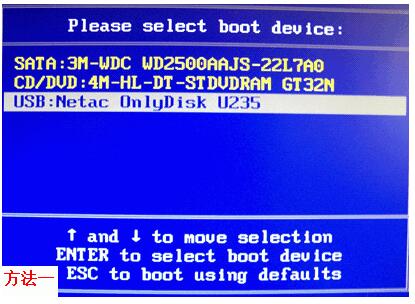
补充:2012年以后生产的电脑多数不再使用BIOS作为固件,而是采用UEFI作为固件(但也提供兼容选项,见硬盘版相关说明),当使用此方法时,开机列表中很有可能没有USB选项,怎么办?解决办法是:开机按“Del”键(有的电脑是按“F1”或“F2”,有的电脑按“Fn+F2”....)进入UEFI。首先,选择 Devices -> USB setup -> USB Legacy Support 设置为 Enabled,如下图。
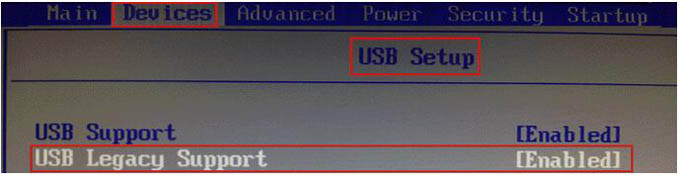
然后,将下方的“备选列表”中的USB选项添加到上方的“开机列表”中,如下图。
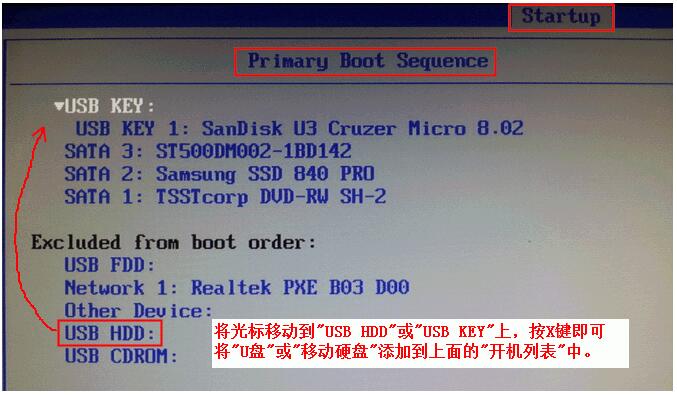
方法二:BIOS设置优先法。如果上述方法行不通,请使用此方法。开机按“Del”键(有的电脑是按“F1”或“F2”,有的电脑按“Fn+F2”....)进入BIOS或UEFI。
①首先,选择“Integrated Peripherals”回车,再选择“USB Devices Setting”回车,将“USB Mass Storage Device Boot Setting”中的U盘一项,由原来的“FDD mode”(软盘模式)设置成“HDD mode”(硬盘模式)
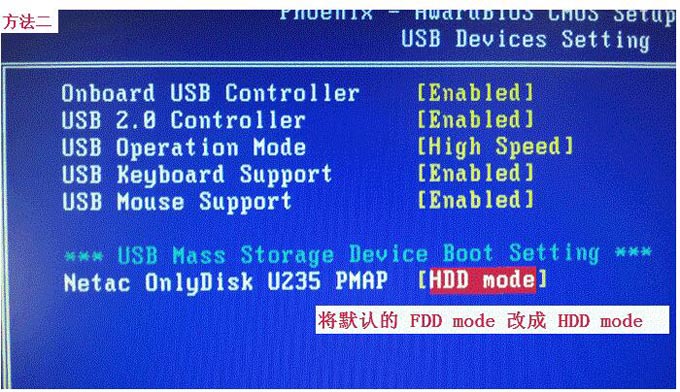
②然后,按ESC键返回BIOS主界面,再选择“Boot Configuration Features”或“Advanced BIOS Features”回车,选择“Hard Disk Drives”或“Hard Disk Boot Priority”回车,按减号“-”键或加号“+”键改变“1st Drive”和“2nd Drive”两项的位置,让U盘最终处于第一启动(1st Drive)的位置。
③最后按“F10”键,选择“OK”或“Y”回车即可保存并退出BIOS,电脑会自动重启后将自动从U盘引导。
2、GRUB4DOS菜单:
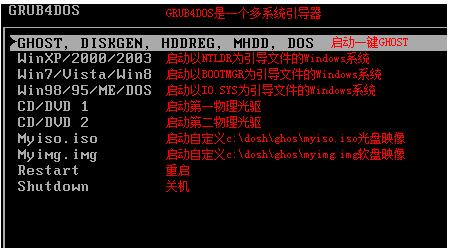
3、MS-DOS一级菜单:
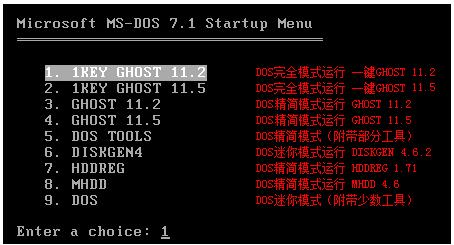
4、MS-DOS二级菜单:
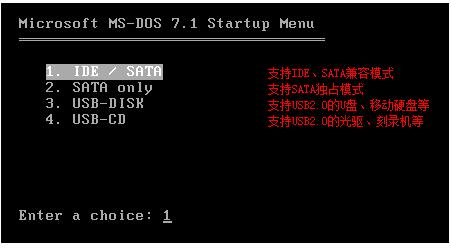
小提示:
(1)一般情况下,2006-2012年生产的电脑,均支持USB2.0 for DOS模式,如果经常需要GHOST恢复来自于U盘的GHOST映像,请首先尝试使用第3项“USB-DISK”模式(见上图)。实践证明,如果电脑支持此模式,GHOST速度飞快(一般可达2000MB/分钟)。
(2)在上述情况下,如果U盘运行缓慢,有可能是BIOS设置错误,请将USB Operation Mode这项设置成HighSpeed(高速模式),如图:
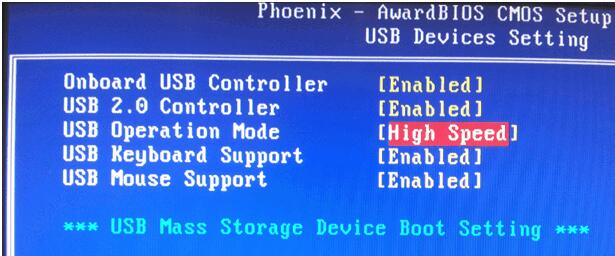
(3)如果无法识别USB磁盘或Bad Block错误,就只能选择默认选项“IDE / SATA”了。
5、根据不同情况(C盘映像是否存在于本地硬盘)会从主窗口自动进入不同的子窗口:
情况1、不存在GHO,则出现备份窗口
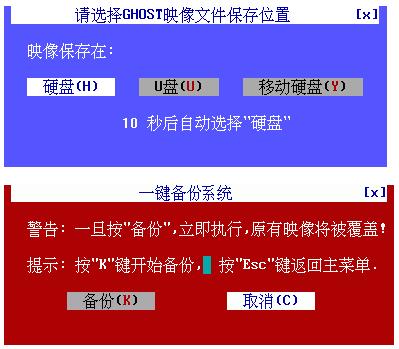
情况2、存在GHO,则出现恢复窗口
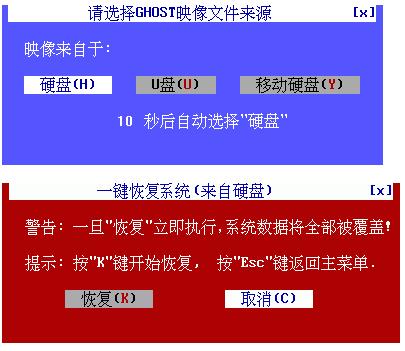
说明:
选择“硬盘”(默认选项),备份或恢复的效果与硬盘版一样。
选择“U盘”,备份或恢复固定为“U盘”第一分区根目录下的c_pan.gho映像。
选择“移动硬盘”,备份或恢复固定为“移动硬盘”第二分区根目录下的c_pan.gho映像。
选择"备份"或"恢复"后,应该出现GHOST窗口:
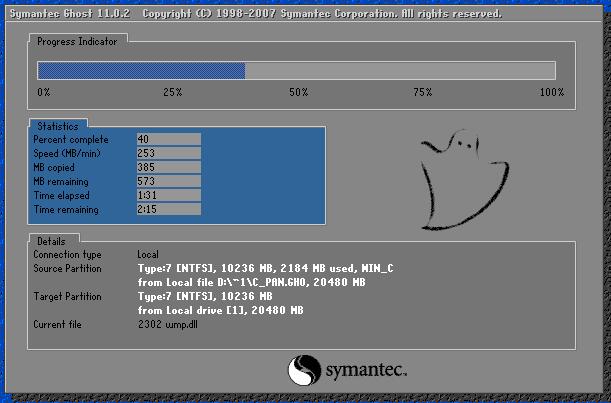
小提示:如果选择“U盘”或“移动硬盘”GHOST出错或无法运行,有可能是USB驱动模式不正确,请在MS-DOS二级菜单第1项或第3项之间切换,也有可能是“U盘”或“移动硬盘”第一分区的卷标没有设置成“GHOST”。
1. 新增Win10风格工具栏样式,提升界面直观性。
2. 修复多啦A梦主题下“设置”与“修复”图标混淆问题。
3. 升级内置DiskGenius至5.2版本,增强分区编辑能力。
4. 更新UMBPCI驱动至3.89版,改善老旧设备兼容性。
5. 优化启动流程,解决部分机型UEFI引导失败现象。
使用建议:首次使用需按照教程正确设置U盘引导模式(推荐NTFS格式+USB-HDD模式)。系统恢复前建议手动备份个人文件至非系统分区,避免操作失误导致数据丢失。

软件信息
程序写入外部存储
读取设备外部存储空间的文件
获取额外的位置信息提供程序命令
访问SD卡文件系统
访问SD卡文件系统
查看WLAN连接
完全的网络访问权限
连接WLAN网络和断开连接
修改系统设置
查看网络连接
我们严格遵守法律法规,遵循以下隐私保护原则,为您提供更加安全、可靠的服务:
1、安全可靠:
2、自主选择:
3、保护通信秘密:
4、合理必要:
5、清晰透明:
6、将隐私保护融入产品设计:
本《隐私政策》主要向您说明:
希望您仔细阅读《隐私政策》
 最新软件
最新软件
 相关合集
更多
相关合集
更多
 热搜标签
热搜标签
 网友评论
网友评论
 添加表情
添加表情 
举报反馈

 色情
色情

 版权
版权

 反动
反动

 暴力
暴力

 软件失效
软件失效

 其他原因
其他原因
